- Tác giả Jason Gerald [email protected].
- Public 2023-12-16 11:46.
- Sửa đổi lần cuối 2025-01-23 12:51.
Trước khi sử dụng Microsoft Office 2010, bạn sẽ được yêu cầu kích hoạt sản phẩm qua Internet hoặc qua điện thoại. Nếu nó không được kích hoạt, quyền truy cập bạn có để sử dụng các tính năng của nó sẽ bị hạn chế.
Bươc chân
Phương pháp 1/1: Kích hoạt Qua Internet
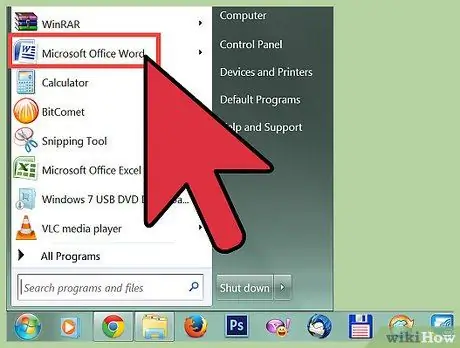
Bước 1. Chạy ứng dụng Microsoft Office 2010 trên máy tính của bạn
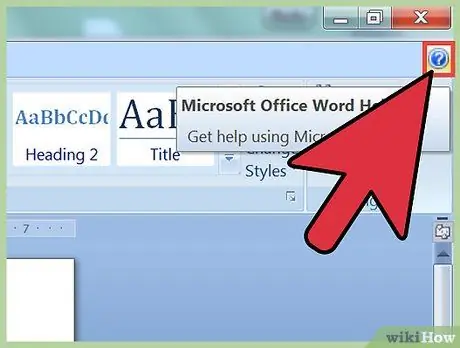
Bước 2. Nhấp vào “Tệp” và chỉ vào “Trợ giúp
”
Bước 3. Nhấp vào “Kích hoạt khóa sản phẩm
” Trình hướng dẫn Kích hoạt sẽ được hiển thị trên màn hình.
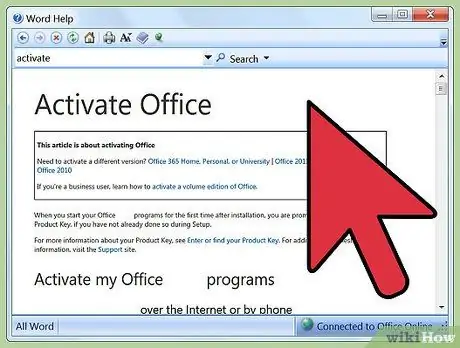
Nếu “Kích hoạt Khóa sản phẩm” không xuất hiện trong “Trợ giúp”, điều này có nghĩa là phần mềm của bạn đã được kích hoạt và không cần thực hiện thêm hành động nào
Bước 4.
Chọn tùy chọn để kích hoạt Microsoft Office 2010 qua internet.
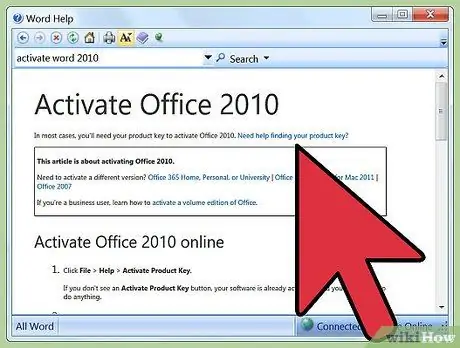
Làm theo các bước trong Trình hướng dẫn kích hoạt trực tuyến để đăng ký và kích hoạt sản phẩm của bạn. Bạn sẽ được yêu cầu nhập mã sản phẩm, tên và thông tin liên hệ. Mã sản phẩm dài 25 ký tự và thường được in trên biên lai hoặc trên bao bì bảo vệ được liên kết với Microsoft Office 2010.
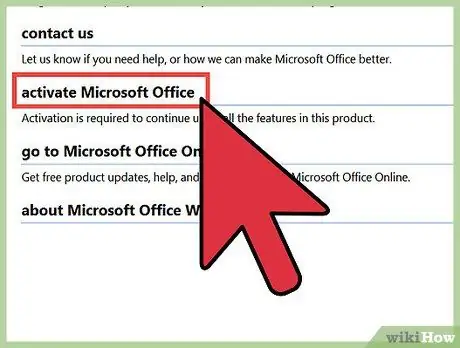
Kích hoạt điện thoại
-
Chạy ứng dụng Microsoft Office 2010 trên máy tính của bạn.

Kích hoạt Microsoft Office 2010 Bước 6 -
Nhấp vào “Tệp” và chỉ vào “Trợ giúp. ”

Kích hoạt Microsoft Office 2010 Bước 7 -
Nhấp vào “Kích hoạt khóa sản phẩm. ” Trình hướng dẫn Kích hoạt sẽ xuất hiện trên màn hình của bạn.

Kích hoạt Microsoft Office 2010 Bước 8 Nếu “Kích hoạt Khóa sản phẩm” không xuất hiện trong “Trợ giúp”, thì phần mềm của bạn đã được kích hoạt nên không cần thực hiện thêm hành động nào
-
Chọn tùy chọn để kích hoạt Microsoft Office 2010 qua điện thoại.

Kích hoạt Microsoft Office 2010 Bước 9 -
Chọn quốc gia hoặc khu vực của bạn. Microsoft sẽ cung cấp cho bạn số điện thoại trung tâm kích hoạt cho khu vực của bạn.

Kích hoạt Microsoft Office 2010 Bước 10 -
Gọi số điện thoại đã cho để liên hệ với Trung tâm kích hoạt.

Kích hoạt Microsoft Office 2010 Bước 11 -
Nhập danh tính cài đặt tại dòng lệnh (dấu nhắc) sẽ xuất hiện trên màn hình của bạn trong Trình hướng dẫn kích hoạt.

Kích hoạt Microsoft Office 2010 Bước 12 -
Nhập mã sản phẩm hoặc các thông tin liên quan theo hướng dẫn.

Kích hoạt Microsoft Office 2010 Bước 13 -
Viết danh tính xác nhận do Trung tâm kích hoạt cung cấp.

Kích hoạt Microsoft Office 2010 Bước 14 -
Viết danh tính xác nhận của bạn vào cột được cung cấp ở cuối Trình hướng dẫn kích hoạt.

Kích hoạt Microsoft Office 2010 Bước 15 -
Nhấn nút Enter. ” Và Microsoft Office 2010 của bạn hiện đang hoạt động.

Kích hoạt Microsoft Office 2010 Bước 16
Lời khuyên
Nếu bạn không có mã sản phẩm cho Microsoft Office 2010, hãy liên hệ với người bán lại của bạn để biết mã. Ví dụ: nếu bạn mua Office 2010 từ một cửa hàng bán lẻ, hãy liên hệ với Bộ phận Hỗ trợ của Microsoft để biết mã sản phẩm tại https://support.microsoft.com/en-us/product/office/office-2010; nếu bạn mua nó từ một cửa hàng trực tuyến, hãy hỏi trực tiếp mã sản phẩm
- https://support.office.com/en-us/article/Find-your-Product-Key-for-Office-2010-1e8ef39c-2bd4-4581-a0ae-5cf25ebed489?ui=en-US&rs=en-US&ad= CHÚNG TA
- https://support.office.com/en-us/article/Activate-Office-2010-1fe7340c-50e2-458f-8677-f57f5a140f46
-
https://products.office.com/en-us/buy/microsoft-office-2010-product-key-card-faq-faqs






